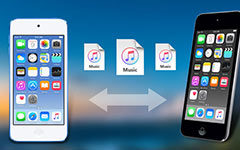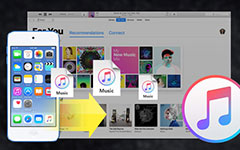كيفية نقل أغاني / مقاطع فيديو iPod إلى Mac باستخدام أفضل بدائل Senuti
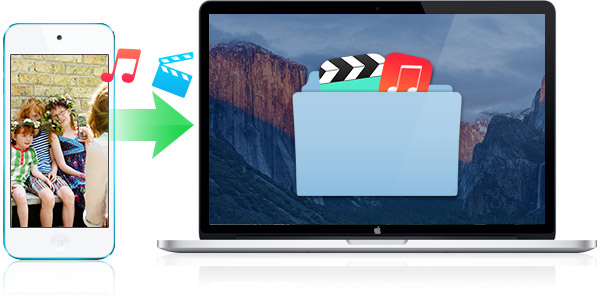
Senuti (iTunes spelled backward) هو تطبيق كمبيوتر Mac OS X. يتم استخدامه عادة لنقل الملفات مثل الأغاني ومقاطع الفيديو ، من iPod أو iPhone النسخ الاحتياطي إلى كمبيوتر Mac. ويمكن تحميلها على النحو التجريبي المجاني.
كيفية نسخ الموسيقى أو مقاطع الفيديو من iPod إلى Mac باستخدام Senuti
- 1. تحميل Senuti مجانا وتثبيته على ماك.
- 2. تأكد من أن لديك iTunes وفتحه ، قم بتوصيل جهاز iPod بالكمبيوتر.
- 3. انتقل إلى نافذة إعدادات iPod في iTunes ، واضبط "إدارة الموسيقى ومقاطع الفيديو يدويًا".
- 4. افتح سينوتي. يمكنك العثور على بعض الأغاني مع ملاحظة أو نقطة ، فهي موجودة بالفعل في iTunes.
- 5. انتقل إلى "تفضيلات" و "نسخ" في Senuti. حدد مجلد iTunes Music كموقع حفظ للموسيقى المنسوخة. أو سيشغل مساحة على القرص الصلب دون داع لأنه سيتم إنشاء اثنين من الموسيقى المنسوخة اثنين.
- 6. قم بتأكيد الأغاني المطلوبة واسحبها إلى نص "iTunes". يمكنك أيضًا سحب قوائم التشغيل وإفلاتها من iPod إلى iTunes.
- 7. تحقق من كل الموسيقى المنقولة. تأكد من أنها تبدو كلها عادية وليس لها نسخ.
(إذا قمت بتغيير معلومات الأغنية بشكل منفصل في iTunes أو iPod الخاص بك ، فسيتم التعرف عليها كغنيتين مختلفتين.)
هذا كل شيء - كيفية نقل الأغاني من أجهزة أي بود إلى ماك مع Senuti. عندما تستخدمها ، ستجد أن برنامج Senuti المجاني لا يمكنه تلبية احتياجاتك الشاملة ، كما أن لديك بعض القيود.
هناك بعض الاستعراضات السلبية حول Senuti. مثل أي إصدار ل Microsoft Windows. إنه يسمح فقط للمستخدم بنقل أغانٍ 1,000 من iPod مع إصدار تجريبي مجاني وتجربة نهائية لـ 30. قد يكون غير مستقر عند استخدامه مجانًا ، إلخ.
لتجنب حدود Senuti المذكورة أعلاه ، سوف تظهر لك هذه المقالة أفضل بديل لسينوتي المقبل. وسوف تلبي احتياجاتك كما هو الحال مع Senuti ، حتى أن لديها المزيد من الوظائف التي تتجاوز توقعاتك.
كيفية نسخ أغاني / فيديو آي بود إلى ماك / ويندوز مع كبار سينوتي بديلة
iPhone Transfer Ultimate هو تطبيق Mac / Windows لا ينقل فقط أغاني iPod ومقاطع الفيديو مثل Senuti إلى الكمبيوتر الشخصي ، ولكنه يوفر أيضًا المزيد من الوظائف. على سبيل المثال ، يمكنك نقل الصور والرسائل والمزيد من البيانات من iPhone / iPad إلى جهاز الكمبيوتر مباشرةً أو إلى iTunes و iCloud للنسخ الاحتياطي. يدعم نظام Senuti Mac / Windows البديل iPod Touch / Nano / Classic / Shuffle و iPhone SE و iPhone 6s / 6s plus / 6 / 6 plus / 5s / 5 / 4 و iPad Pro / MinI4 / Air وما إلى ذلك.
خطوات بسيطة لنقل أغاني وأغاني iPod إلى Mac / Windows مع بديل Senuti
تحميل وتثبيت Senuti لنظام التشغيل Mac البديل
تحميل iPhone Transfer Ultimate وإطلاقه. قم بتوصيل جهاز iPod بالكمبيوتر. سوف يتعرف على جهاز iPod الخاص بك تلقائيًا ويعرض لك معلومات جهاز iPod على الواجهة الرئيسية.
إذا كنت بحاجة إلى إصدار Windows ، فيمكنك تنزيل Senuti بديلاً لنظام التشغيل Windows مباشرة.
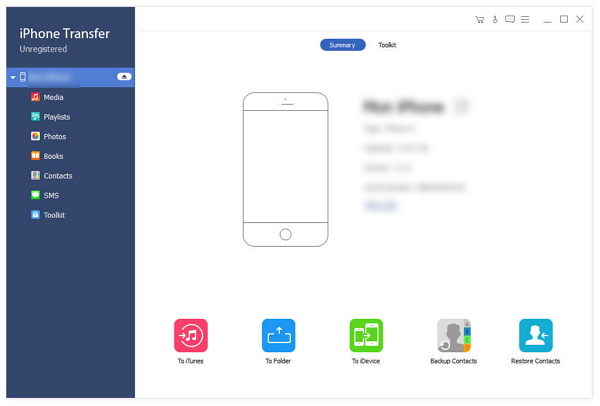
مسح ومعاينة البيانات بود
يمكنك العثور على تصنيف الملف على الواجهة اليسرى. انقر على "Media" لعرض جميع الأغاني ومقاطع الفيديو الخاصة بجهاز iPod الخاص بك. اختيار واحد المطلوبة وسيتم تمييزهم.

تصدير إلى جهاز الكمبيوتر مباشرة
بعد تأكيد الأغاني ، انقر فوق "تصدير إلى" - "تصدير إلى جهاز الكمبيوتر" ، سينقل الموسيقى إلى جهاز كمبيوتر Mac أو Windows مباشرة دون محتويات مكررة.
يمكنك أيضًا اختيار "تصدير إلى مكتبة iTunes" لنسخها إلى iTunes.
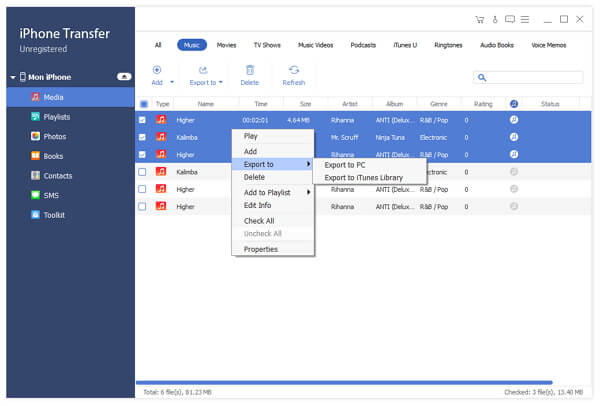
بالإضافة إلى الموسيقى والفيديو ، يمكنك القيام بنفس الخطوات لنقل صور iPhone / iPad ، جهات الاتصال ، الرسائل أثناء عدم دعم Senuti. جربها.

- أفضل بديل Senuti لنقل الموسيقى / فيديو آي بود إلى ماك وويندوز
- أيضا دعم نقل الأسماء والرسائل والصور والمزيد من البيانات
- النسخ الاحتياطي لبيانات iPod / iPhone / iPad إلى iTunes و iCloud
- دعم iPod Touch / Nano / Classic / Shuffle و iPhone SE و iPhone 6s / 6s plus / 6 / 6 plus / 5s / 5 / 4 و iPad Pro / MinI4 / Air وما إلى ذلك